Influencias de vértices¶
Referencia
- Modo:
Modos Edición y Pintar Influencias
- Panel:
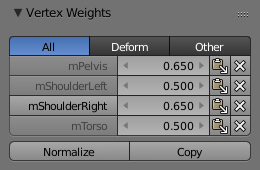
El panel Influencias de vértices.¶
Un grupo de vértices asignará una influencia (un valor entre 0 y 1) a cada vértice contenido en él. Un grupo podrá contener múltiples vértices y cada uno de ellos podrá ser parte de varios grupos a la vez.
El panel Influencias de vértices en la Barra lateral de la Vista 3D mostrará los grupos de vértices a los que pertenece el vértice activo, permitiendo ver y editar los valores de influencia asociados. Estará disponible en el modo Edición, así como en el modo Pintar Influencias, cuando se active el sub modo Selección de vértices en el encabezado.
Categorías de grupos de vértices¶
Si bien todos los grupos de vértices son técnicamente iguales, aún será posible dividirlos en dos tipos, dependiendo de cómo serán usados:
- Grupos de deformación
También llamados a veces «grupos de influencias» o «mapas de influencias,» este tipo de grupo de vértices determinará qué vértices serán afectados por un cierto hueso de un Esqueleto. En otras palabras, definirá qué parte de una malla será deformada cuando el hueso se desplace.
- Otros grupos
El resto de grupos de vértices serán usados con Formas clave, modificadores, así como en otras áreas.
Los grupos de deformación se encontrarán relacionados entre ellos: las influencias de deformación de cada vértice normalmente deberán sumar 1. Por esta razón, será posible usar los botones de filtrado en la parte superior del panel, para mostrar sólo ese tipo de grupos de vértices (o para excluirlos).
Tabla de influencias¶
La Tabla de influencias mostrará todas las influencias asociadas al vértice activo (el último en ser seleccionado, resaltado en color blanco). En caso de no existir un vértice activo o si éste no formara parte de ningún grupo de vértices, el panel no se mostrará.
Establecimiento del grupo activo¶
Será posible hacer clic sobre el nombre de uno de los grupos de vértices para transformarlo en el grupo activo.
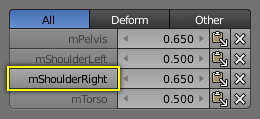
Cambiando el grupo de vértices activo.¶
Visualización de influencias en el modo Edición¶
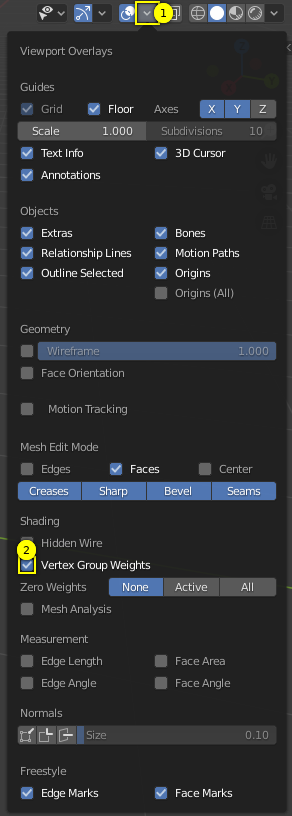
Visualización de influencias en el modo Edición activada.¶
En el modo Edición, será posible hacer que las influencias del grupo activo sean visibles sobre la malla: Abrir el panel emergente Sobreimpresos modo Edición (mallas) y activar la opción Influencias de grupos de vértices.
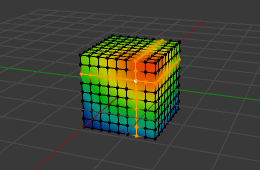
Influencias visibles en el modo Edición.¶
Cambiar una influencia¶
Será posible cambiar la influencia para un grupo de vértices tanto haciendo clic sobre el número e introduciendo uno nuevo, como arrastrando hacia izquierda o derecha con el LMB. También será posible hacer clic sobre las flechas (que sólo se mostrarán al posar el puntero sobre el valor) para cambiar la influencia en saltos de a 0.01.
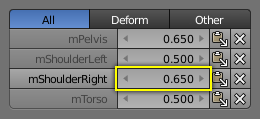
Cambiando un valor de influencia.¶
Copiar una influencia¶
El botón Pegar influencia en seleccionados copiará la influencia del vértice activo a todos los demás vértices seleccionados. Nótese que, aún usando en su nombre la palabra «pegar», esta función no interactuará con el botón Copiar y, de hecho, ni siquiera usará para nada el portapapeles.
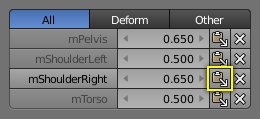
Copiando una influencia a otros vértices.¶
Borrar una influencia¶
El botón Borrar influencia eliminará al vértice activo del grupo de vértices correspondiente, haciendo que la fila desaparezca de la lista.
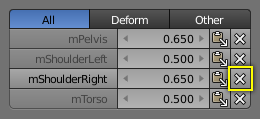
Borrando una influencia.¶
Operadores¶

Operadores de influencias de vértices.¶
- Normalizar
Recalculará las influencias del vértice activo para que sumen 1.0, manteniendo a la vez sus magnitudes relativas.
- Copiar
Copiará todas las influencias del vértice activo a los otros vértices seleccionados.
Truco
Ambos operadores funcionarán únicamente sobre los grupos de vértices que coincidan con el filtro de visualización activo.
Bloqueo¶
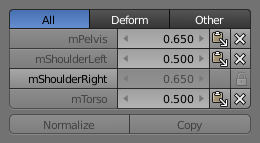
Grupo de vértices bloqueado.¶
En caso de que un grupo de vértices se encontrara bloqueado, no será posible editar sus influencias, y los botones para normalizar y copiar influencias quedarán atenuados.
Truco
Los botones Normalizar y Copiar sólo quedarán atenuados cuando exista un grupo de vértices bloqueado en la lista visible. Si (por ejemplo) sólo estuvieran bloqueados grupos de vértices no deformantes, aún será posible cambiar el filtro a Deformación y normalizar los grupos de deformación.